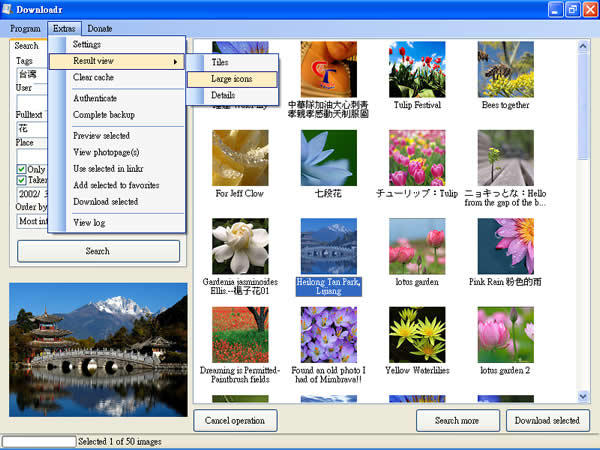
Downloadr 是一套可以幫我們在Flickr網路相簿裡,進行快速搜尋及進行批次下載的工具軟體,支援中文關鍵字搜尋,可以利用「Tags 標籤」、「User 用戶名」、「Fulltext 內文」、「Place 地點」...等等欄位輸入關鍵字,進行搜尋搜尋過濾條件快速找出需要的相片,並且提供了批次大量下載原尺寸圖檔的功能,搜尋及下載者不需要有Flickr的帳號,如果你常常在Flickr網路相簿裡搜尋、下載,可以使用Downloadr來進行管理,如果本身就是Flickr網路相簿的使用者,也可以拿來進行相簿備份。
🔔 不錯過任何精彩! 立即訂閱我們的 LINE 官方帳號
每次發佈新文章時,您將會第一時間收到本站文章連結通知,輕鬆掌握最新資訊!
如何使用Downloadr進行Flickr網路相簿搜尋及下載?
1.下載安裝程式,並進行安裝,安裝一開始會偵測Windows系統是否已安裝Microsoft .net Framework
3.5,若無系統會自動下載並安裝,安裝完成後,開啟Downloadr 主介面左方可以看到各種搜尋條件,而右方則是圖片預覽畫面。你可以利用「Tags 標籤」、「User 用戶名」、「Fulltext 內文」、「Place 地點」等欄位輸入關鍵字進行搜尋,也可以勾選「Taken between」,設定要尋找那一段時間裡的相片,這些搜尋都是屬於條件累加的複合式搜尋,也支援中文搜尋的。
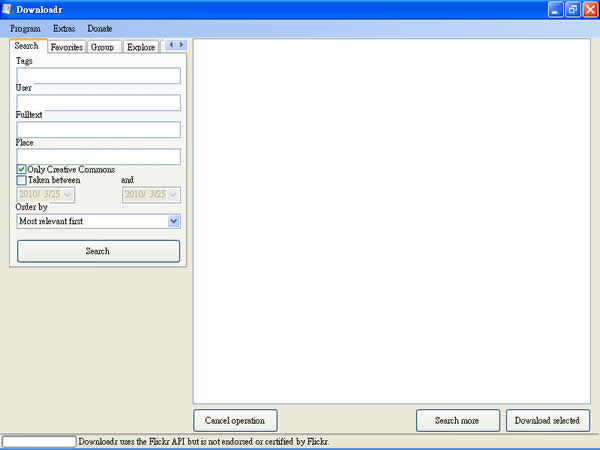
2.例如我要搜尋Tag=台灣、Fulltext=花,日期時間是在2002/7/1到2010/3/25區間的,輸入好後點擊[Search]開始搜尋,Downloadr每一次的搜尋,預設先列出前50張找到的相片,如果你想看到更多搜尋結果,只要按下右下方的[Search more],就會以每次增加50張的方式繼續搜尋更多圖檔。
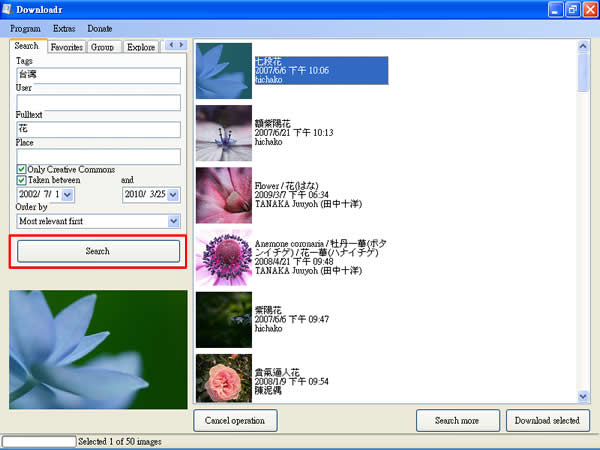
3.另外,可以在Order by這項排序條件中,可以試著選擇[Most interesting first],這樣你的搜尋結果會優先列出那些有特色的照片。當然,如果你希望使用其它排序方式,也都可以在這裡進行選擇。
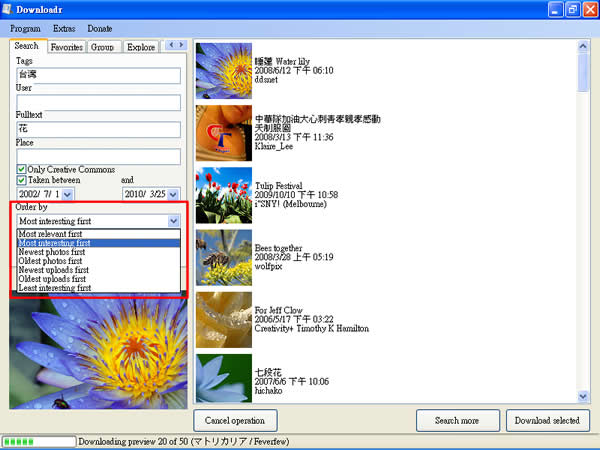
4.除了上述的基本搜尋條件外,還可以切換到不同標籤頁面進行搜尋:
-
Favorites:搜尋某個用戶標為喜愛的照片(輸入用戶名)。
-
Group:搜尋某個攝影群組的照片(輸入群組名)。
-
Explore:搜尋某個時間的攝影照片(選擇某一天)。
-
Set:搜尋某個相簿裡的照片(輸入相簿名稱)。
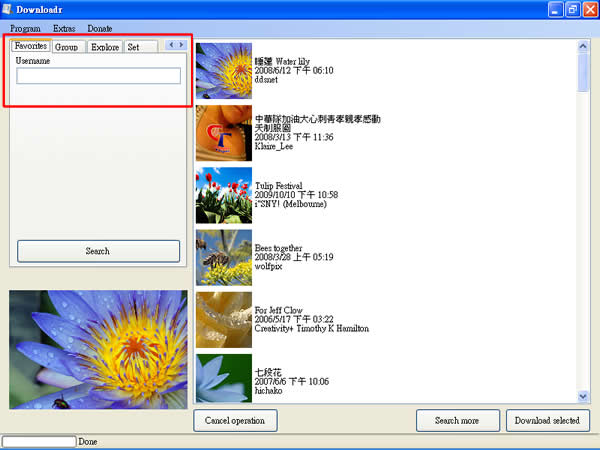
5.接下來,若想要將圖片下載時可以按著[Ctrl]鍵,然後用滑鼠點選的方式,去複選所有你想要下載的圖檔,下載的過程會自動抓取該圖檔可以抓取的「最大尺寸」,以保證你能獲得最高解析度的圖片;選擇完畢後,按下[ Download selected ]即可下載到指定的資料夾(會彈出視窗詢問你要下載到何處)。
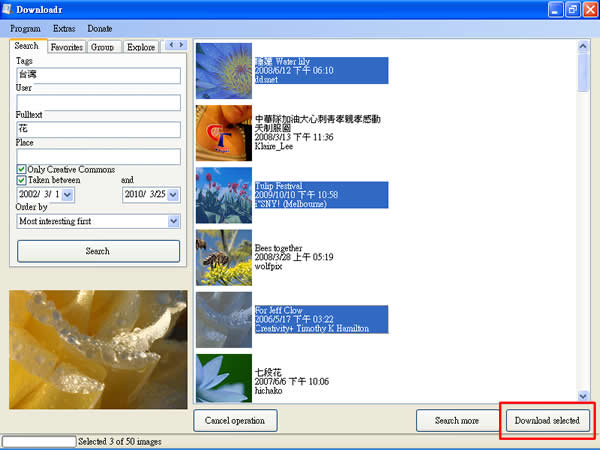
6.切換不同的預覽模式,點擊上方功能表[Extras] > [Result view] >[Large icons],可以切換成並列的預覽方式
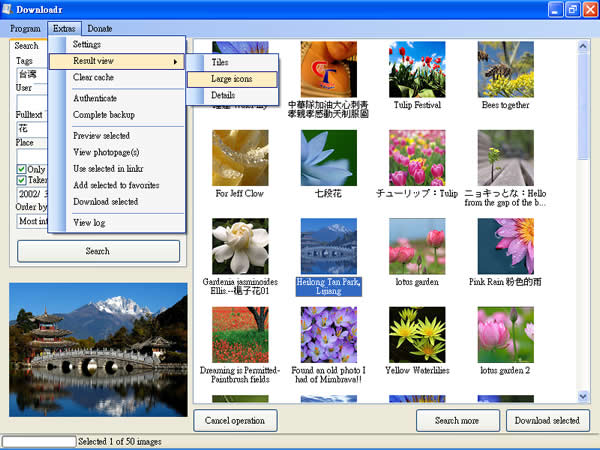
7.點擊[Extras] > [Preview Selected] 或使用滑鼠直接雙擊列表中的圖片,可以切換成單張較大尺寸的預覽方式並會在右側,詳列該張圖片的詳細資訊。
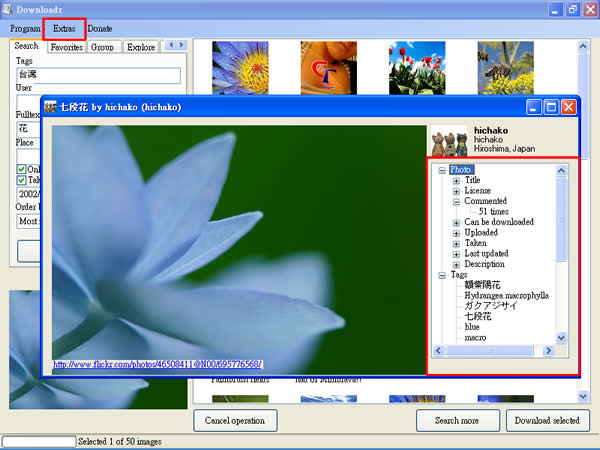
8.若想要修改每次顯示50張相片,可以點擊[Extras] > [Settings] ,並在後續出現的設定視窗,使用滑鼠移動調整該值。
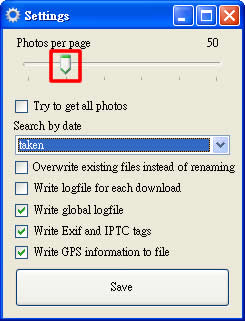
- Downloadr
- 版本:ClickOnce
- 語言:英文
- 性質:免費
- 適用:Windows
- 官方網站:http://janten.com/downloadr/
- 下載:按我下載